Hur du organiserar din e-post med mappar på iPhone
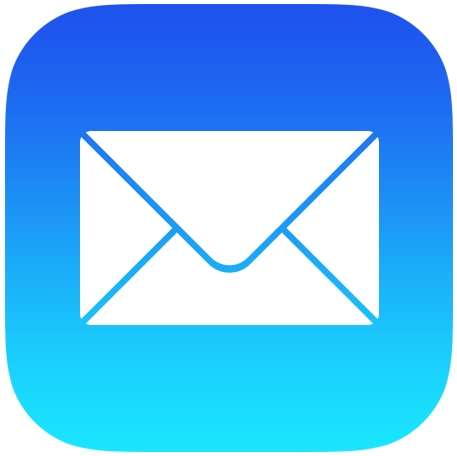
Det finns inget bättre sätt att organisera en inkorg full av olika e-postmeddelanden än att lägga de viktiga i sorterade mappar och slänga dem i papperskorgen. E-postmeddelanden från vänner ska finnas i mappar som är namngivna efter dem, ekonomiska e-postmeddelanden ska finnas i en riktig mapp, kommande semestermeddelanden ska alla vara i en mapp osv. bra, men att omsätta det i praktiken kan vara tråkigt. Om du vill organisera din e-post och passa den, så här skapar du mappar i Mail på iPhone och iPad:
- Öppna din Mail-app och tryck på Redigera uppe till höger.
- Tryck på Ny inkorg längst ned till höger.
- Ange ett namn för din nya mapp och tryck sedan på Postlådeplats.
- Välj nu var du vill lägga din nya mapp. Om du trycker på ditt e-postkonto, som iCloud, blir det en mapp på toppnivå. Om du klickar på en befintlig mapp blir den en undermapp till den mappen. I det här fallet kommer vi att lägga till en Diverse-mapp till iCloud-e-postkontot.
- Klicka på Spara när du är redo.
- Du bör nu se din nya mapp där du placerade den.
- Om du vill ta bort den trycker du på Redigera igen, trycker sedan på mappen och trycker på Ta bort brevlåda.
- För att flytta ett meddelande till din nya mapp, svep helt enkelt åt vänster på det och tryck på Mer, tryck sedan på Flytta meddelande och välj din nya mapp.
Senaste iPhone FAQ
Kommer iPhone 13 Pro med laddare?
Passar mitt iPhone 12 Pro-fodral min iPhone 13 Pro?
Hur mycket kostar iPhone 12 mini?
SE ALLA PRODUKTER
